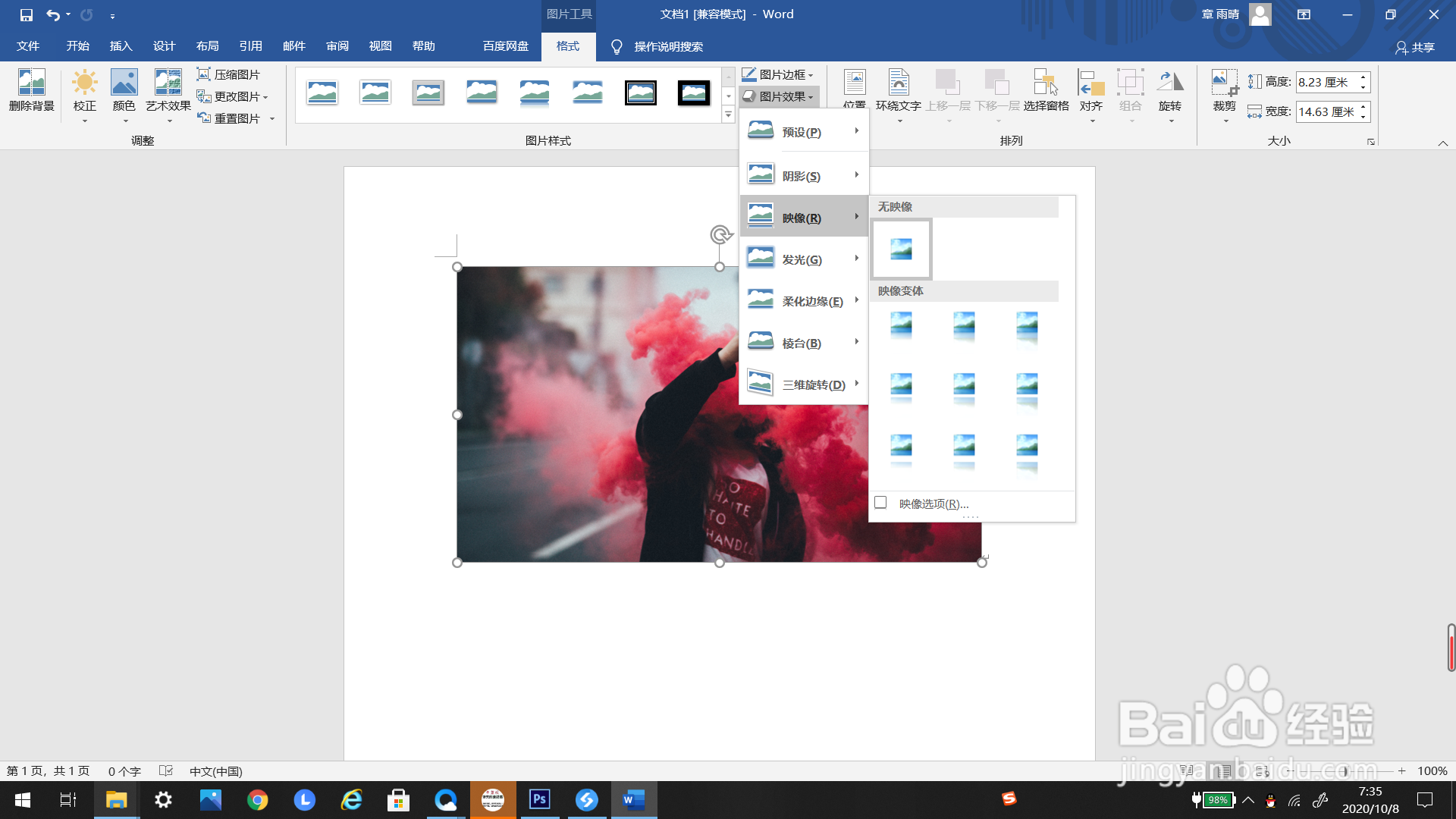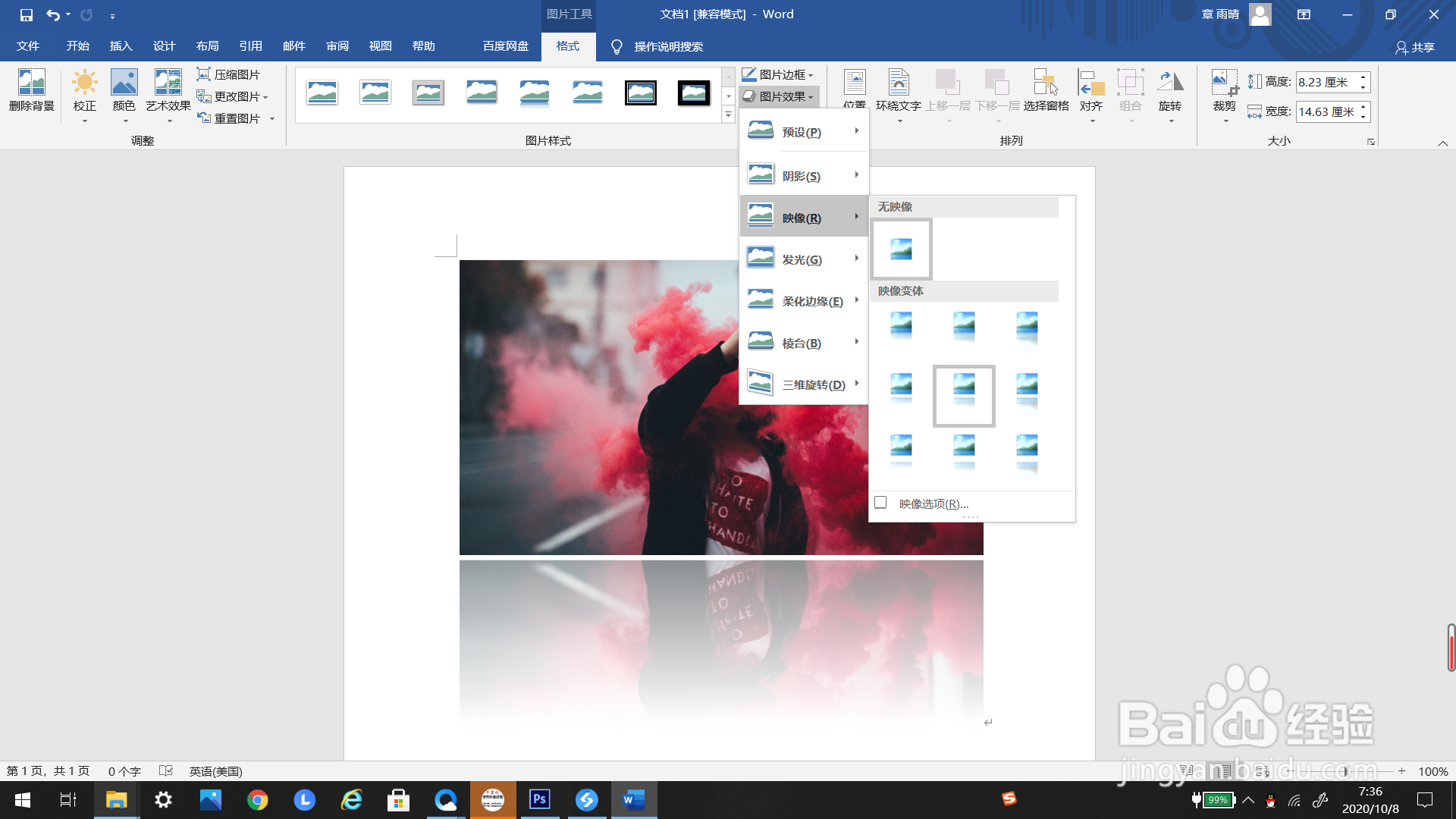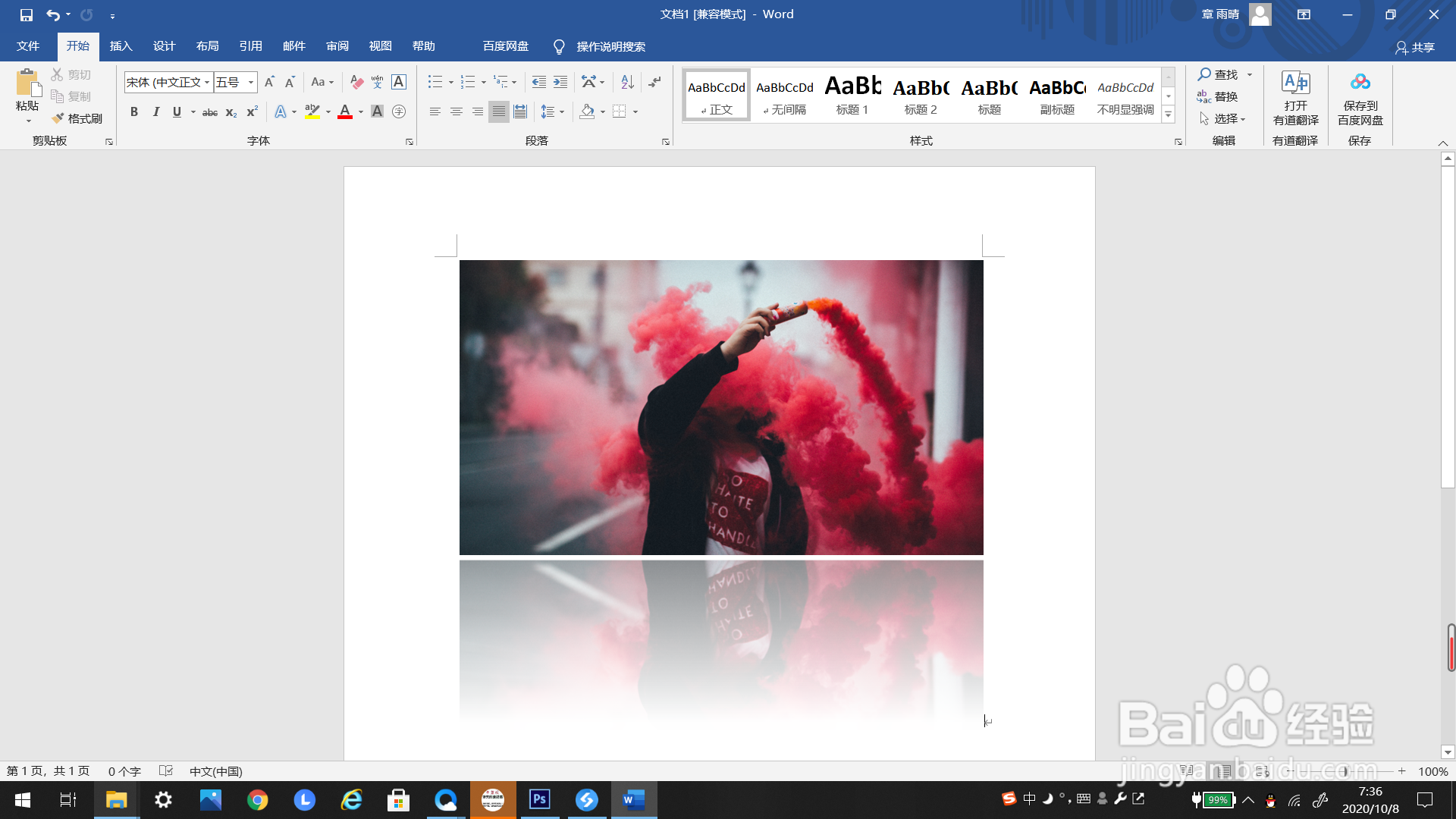#好久不见#Word里如何给图片添加”映像“效果
1、如下图所示,里面是一张没有添加”映像“效果的图片。
2、点击文档中的这张图片,选中它。
3、这时在上方工具栏里会出现“图片工具”,点击其下方的“格式”,弹出编辑栏。
4、在工具栏里面找到“图片效果”,点击弹出下拉框。
5、在弹出的下拉框里选择“映像”,点击弹出右选框。
6、在右选框里选择你需要的”映像“效果,例如中间这个”半映像“效果,点击一下。
7、最后这张图片就是我们设置的”半映像“效果了。
声明:本网站引用、摘录或转载内容仅供网站访问者交流或参考,不代表本站立场,如存在版权或非法内容,请联系站长删除,联系邮箱:site.kefu@qq.com。
阅读量:62
阅读量:94
阅读量:37
阅读量:27
阅读量:94